公開日 2021年8月4日 最終更新日 2021年8月4日
エクセルの画面内のグラフがちっちゃいなー、そんなときに参考にしてください。
この投稿は「<無料サンプル> 景気ウォッチャー調査_分野・業種別DI_月次 2000年1月 – 2005年12月 (列指向形式)」を使用して説明しています。
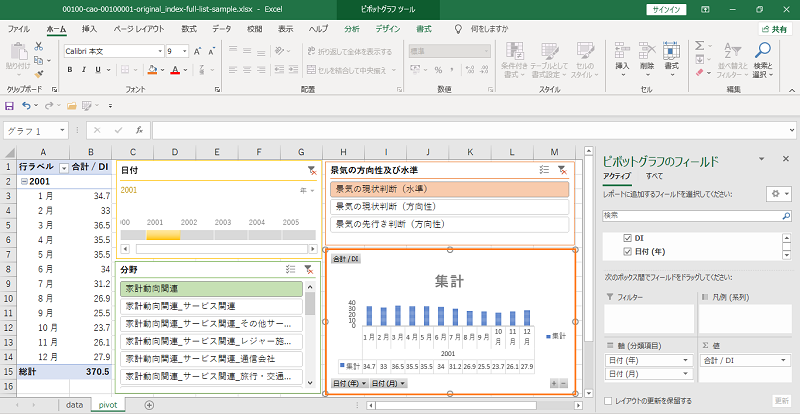
エクセルピボットでグラフを作成したところ、なんやかんやで肝心のグラフが小さくなってしまうことがあります。
グラフエリアをできるだけ大きく確保できるいくつかの方法をご紹介します。
目次
物理的にシートエリアを広げる
数式バー・見出しを非表示にする
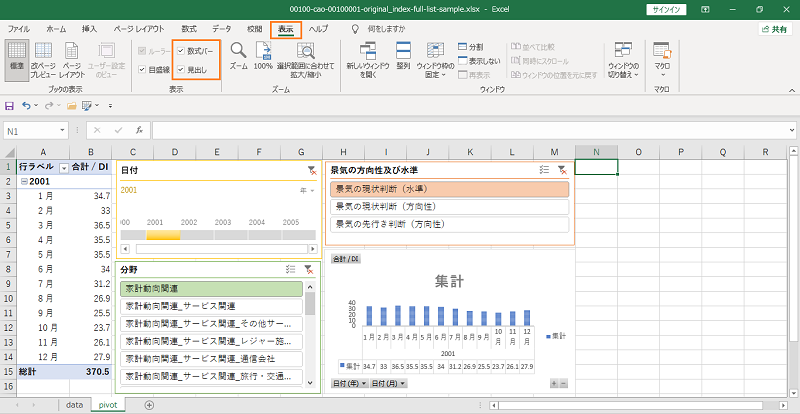
カーソルをグラフではないところへ移動します。空白セルとかスライサーをクリックしてください。グラフをクリックした状態では、「見出し」のチェックを外せません。
・「表示タブ」
・「数式バー」「見出し」のチェックを外します。
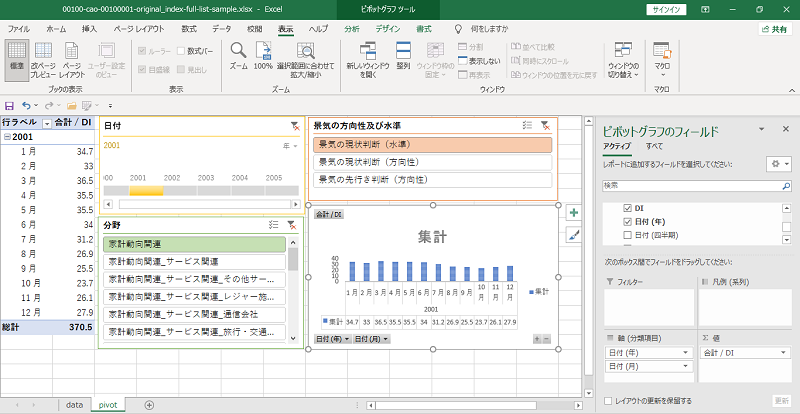
約3行分ほどシートエリアが広がりました。
リボンを折りたたむ

・リボンの空白部分を右クリックして「リボンを折りたたむ」を選択
または、
・右端にある上向きの三角をクリックします。

さらに4行ほど広がりました。
クイックアクセスツールバーを移動する
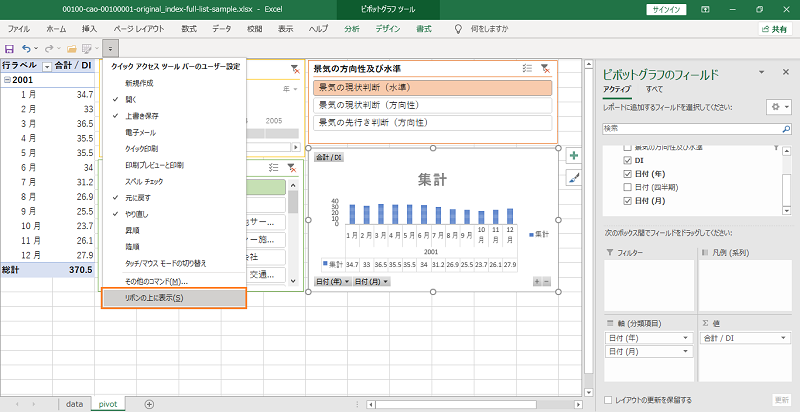
・下向き三角のアイコンをクリック
・「リボンの上の表示」を選択します。
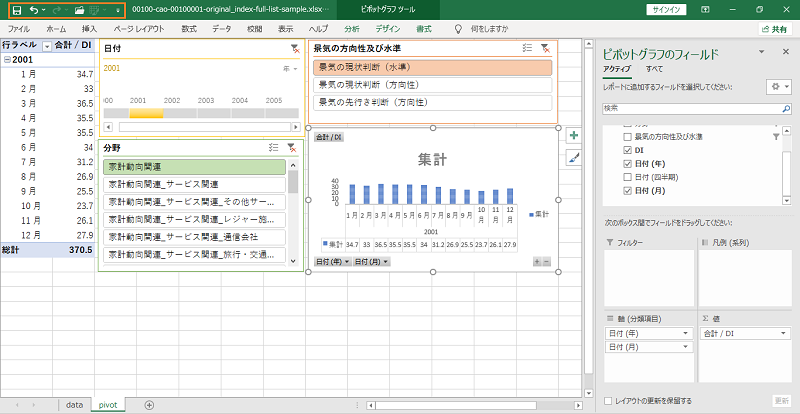
ここまでで、約8行分ほどのスペースが広がります。
ピボットグラフのフィールドを非表示にする

グラフが完成していれば、ピボットグラフのフィールドを非表示にします。
・右端の「×」をクリックします。
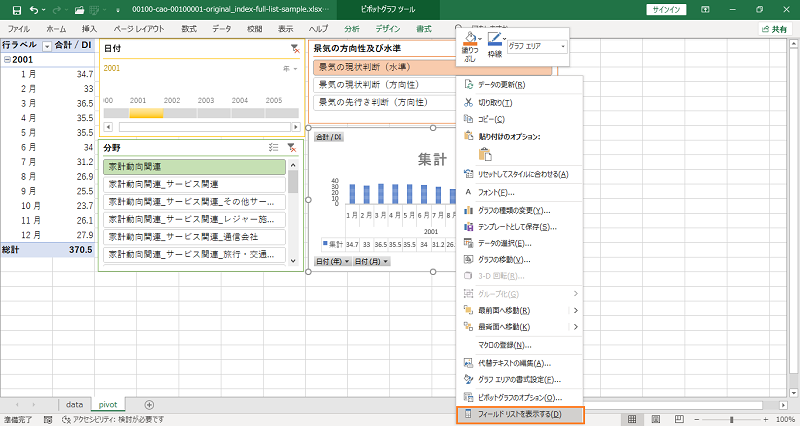
再表示するときは
・グラフエリアを右クリック
・「フィールドリストを再表示する」を選択します。
不要なアイテムは表示しない
ピボットテーブル

データ分析、分析結果のプレゼンにおいては、グラフ・ビジュアルが主でデータテーブル表を従とするのが現在の特徴です。データテーブル表が本当に必要なのかを検討します。
データテーブル表を非表示にする方法は
・列を非表示にします。「見出し」を非表示にしているときは、いったん再表示してください。
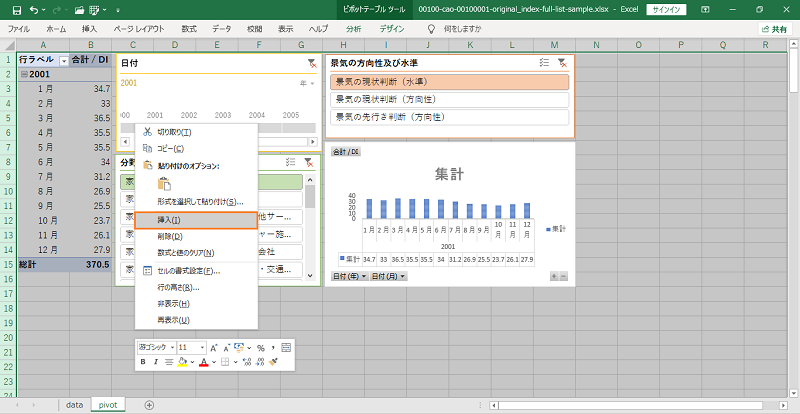
ピボットテーブルの上部へ行を挿入して、ピボットテーブルを場外へ出す方法もあります。
タイムライン・スライサー
タイムライン
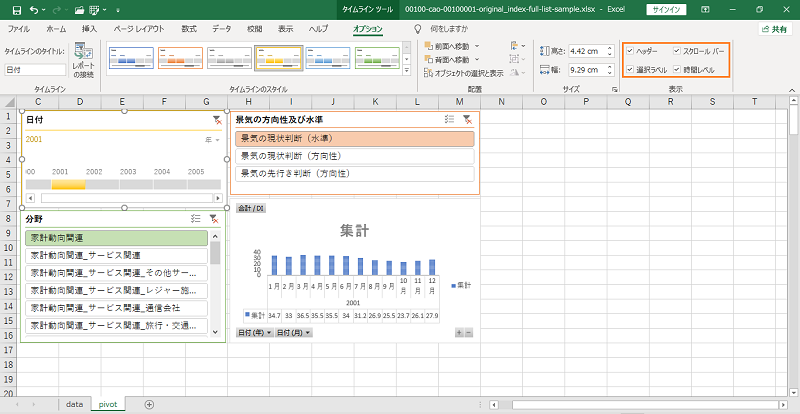
タイムラインは便利な機能ですが、横幅と高さがかさばることが難点です。
・タイムラインをクリックして「オプション」タブ
・「ヘッダー」「スクロールバー」「選択ラベル」「時間レベル」を非表示にできます。
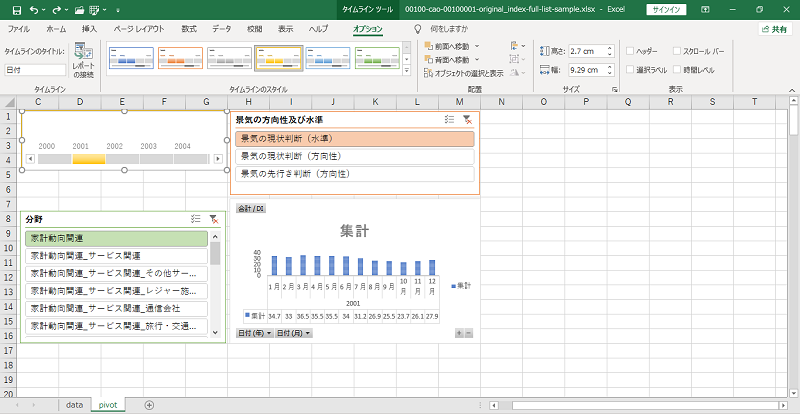
すべて非表示にすると一部の機能が失われてさえません。
タイムラインよりもスライサーの方がよいときがあります。このあたりは試してみてください。
スライサーのフォントを小さくする
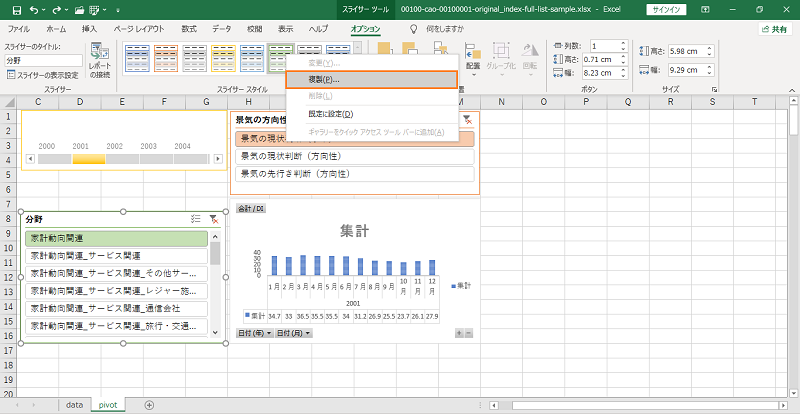
スライサーのフォントを下げることで、スライサー本体をサイズダウンできる可能性があります。
・スライサーをクリック
・「オプションタブ」
・いくつかのカラーバリエーションの中から使用するものを右クリック
・「複製」を選択します。
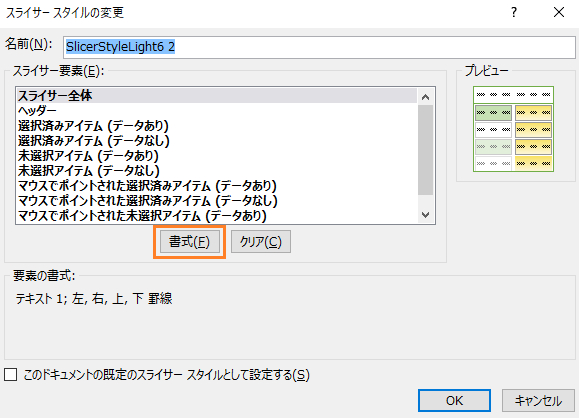
・必要に応じて「名前」を付けてください。
・「書式」をクリック

・フォントサイスを選択してOKですべての窓を閉じます。
フォントやスタイルも設定できます。

・下向きの三角をクリック
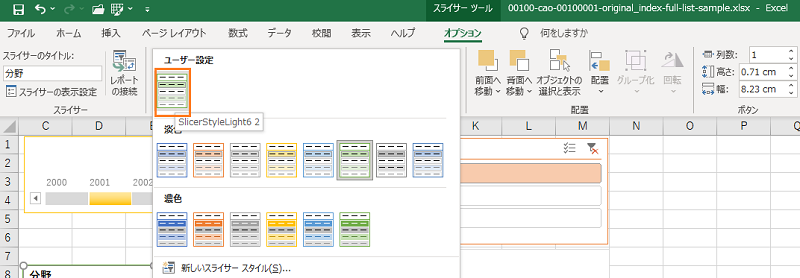
・「ユーザー設定」へフォント変更したスタイルが追加されます。クリックしてスタイルを変更します。
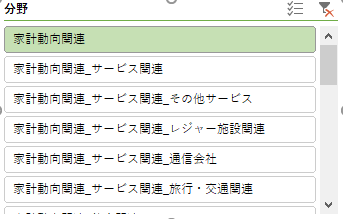
フォントを下げると一定幅のボタン内に文字を納めることが可能になります。
スライサーのボタンサイズを変更する
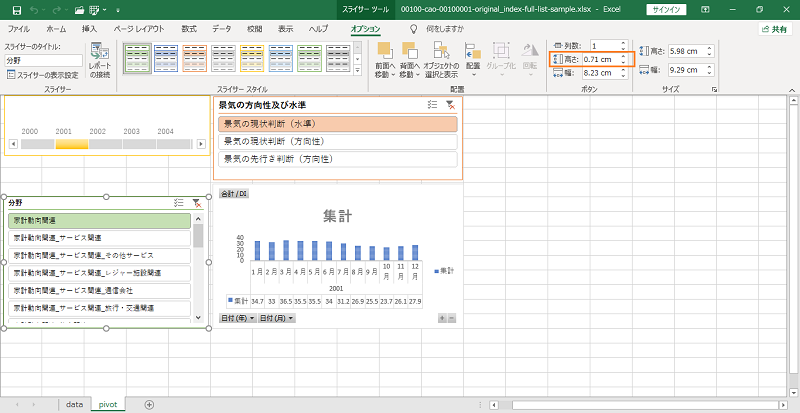
・サイズ変更するスライサーをクリック
・「オプション」タブ
・「高さ」を調整します。
幅はスライサー本体のサイズを変更すると自動調整されるので幅を調整する必要はありません。
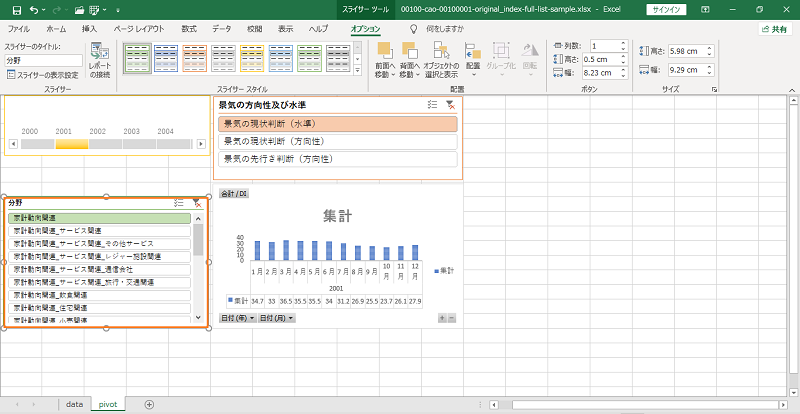
ボタンの高さを小さくすることでスライサー全体の高さを縮小できる可能性があります。
スライサーのボタンの列数を変更する
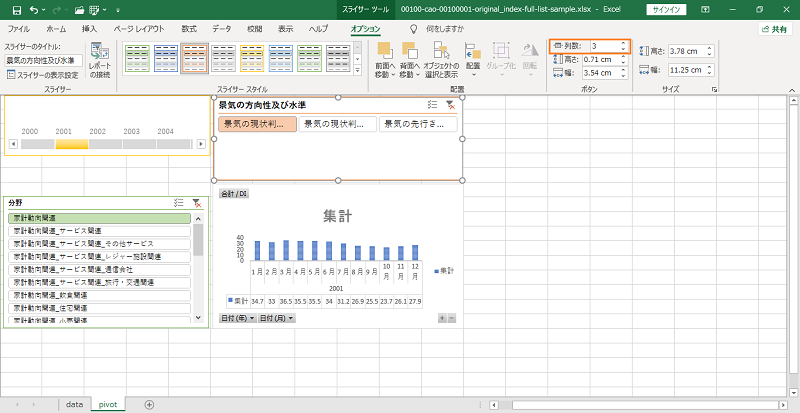
・変更するスライサーをクリック
・「オプション」タブ
・「列数」を変更します。
スライサー全体の高さを縮小できる可能性があります。
タイムラインをスライサーへ変更する
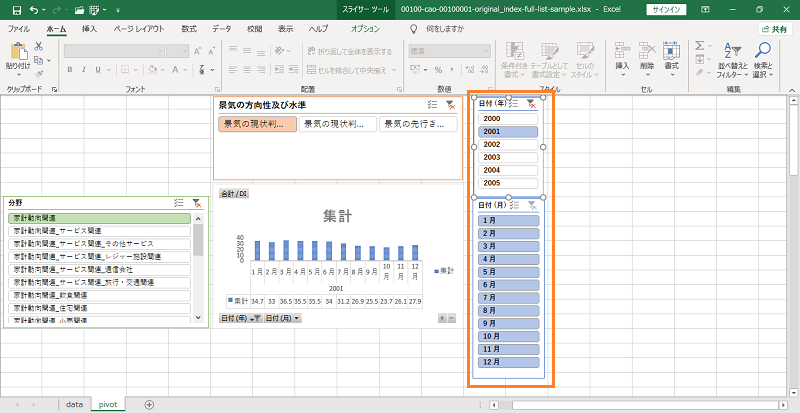
タイムラインはある程度固定的な幅と高さが必要になります。横長画面のパソコンの場合は、タイムラインをスラ―サーに変更してみるのも一つの方法です。
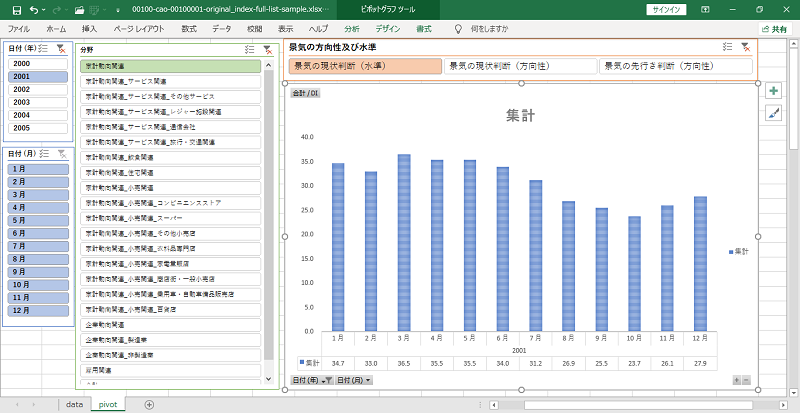
グラフエリアをしっかりと確保できました。
グラフを見直す
不要なアイテムを見直す

グラフのプロットエリアをサイズアップします。プロットエリアを大きくすることでビジュアルがダイナミックになり、より直感的に差異を認識できるようになります。
データテーブルを削除してデータラベルを表示する
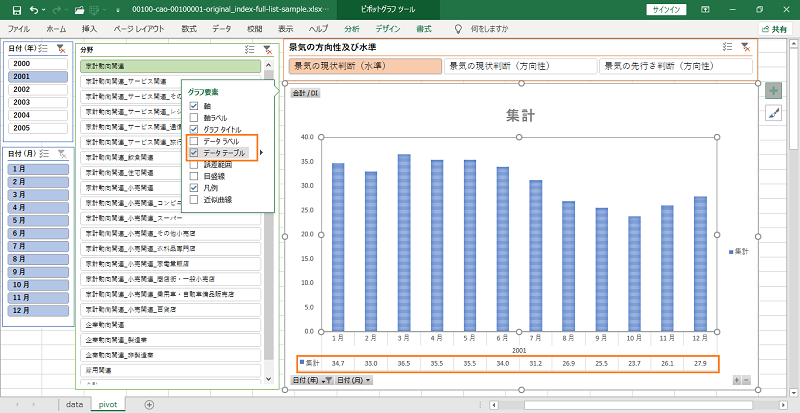
・「データテーブル」のチェックを外して「データラベル」をチェックします。
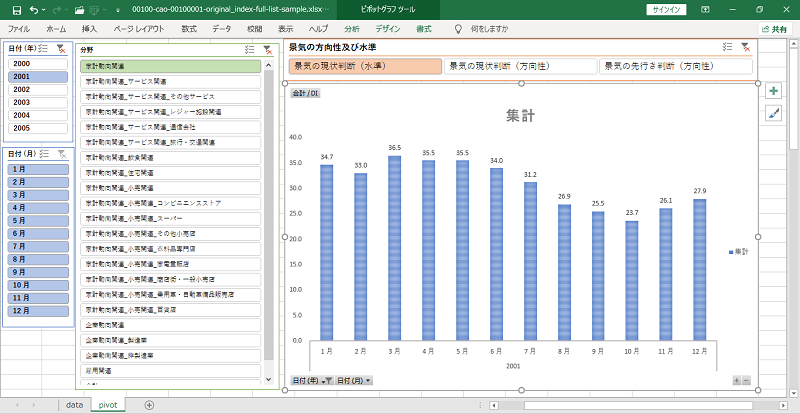
すっきりしました。
ボタンを非表示にする

ボタンを右クリックします。
・「グラフの値フィールドボタンを非表示にする」は、右クリックしているボタンだけを非表示にできます。
・「 グラフのすべてもフィールドボタンを非表示にする 」は、すべてのボタンを非表示にできます。
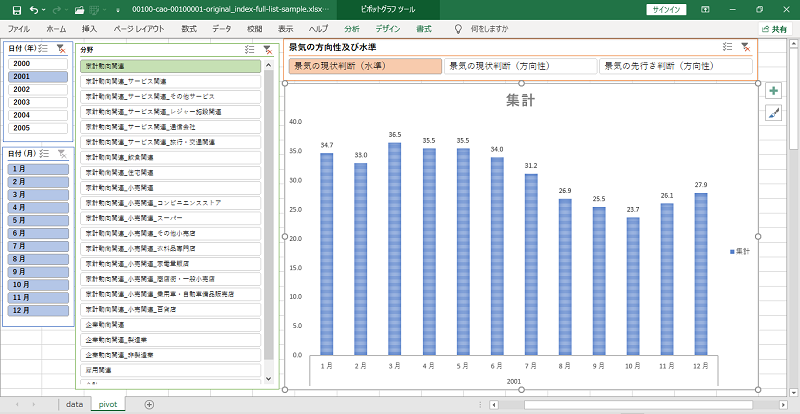
すっきりしました。
レイアウトを工夫する

グラフタイトルが必要なのかを検討してください。
スライサーを順番に読めば、このグラフが
「2001年」の「家計動向関連」の「景気の現状判断 (水準) 」を示していることがわかります。
・不要であれば「削除」
・文字のサイズを変更するときは「ホーム」タブからフォントサイズを変更する方法が簡単です。
要素をタイトルへ表示する
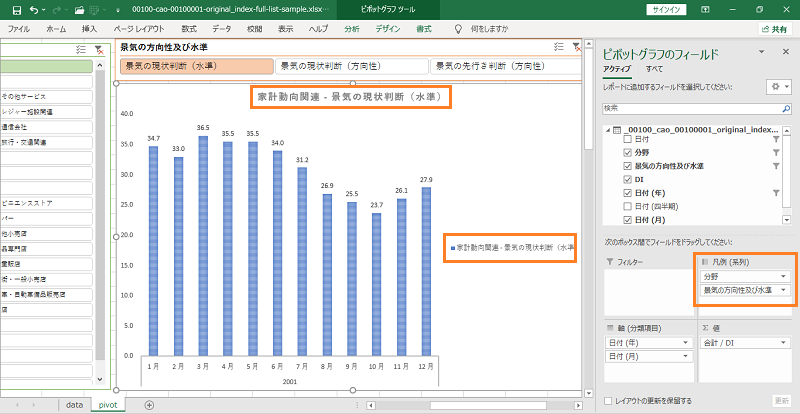
要素を凡例フィールドへドロップします。
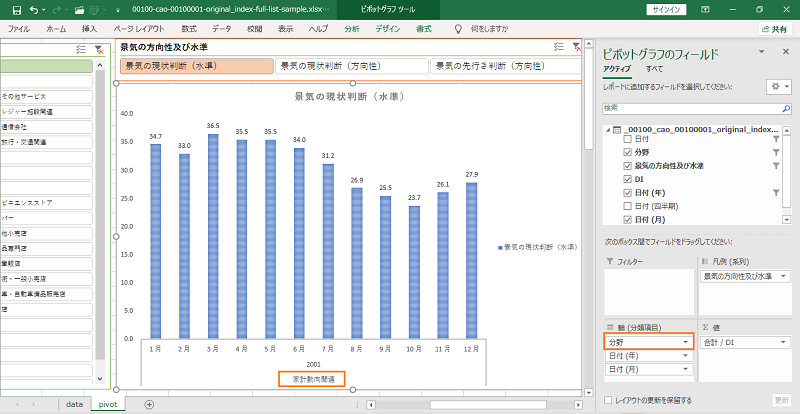
軸フィールドへドロップすると軸へ表示できます。
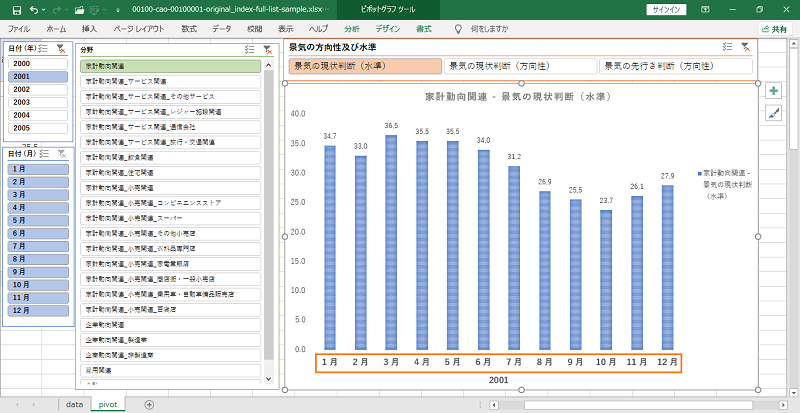
小さすぎるところは大きくしましょう。
